Open Camera udělá z vašeho mobilu funkcemi našlapaný foťák
Že mají mobilní telefony v základní výbavě fotoaparát, považujeme dnes již za takovou samozřejmost, jako že z nich můžeme telefonovat nebo posílat textové zprávy. Mnohdy ale výrobce “zabije” fotografické ambice až příliš primitivním softwarem s minimem možností nastavení. Naštěstí jedním z typických rysů Androidu je schopnost alternovat téměř jakoukoli součást systému aplikací třetí strany. Nejinak je tomu i v případě programu pro pořizování snímků a natáčení videí, kterých je v Obchodě Play nespočet.
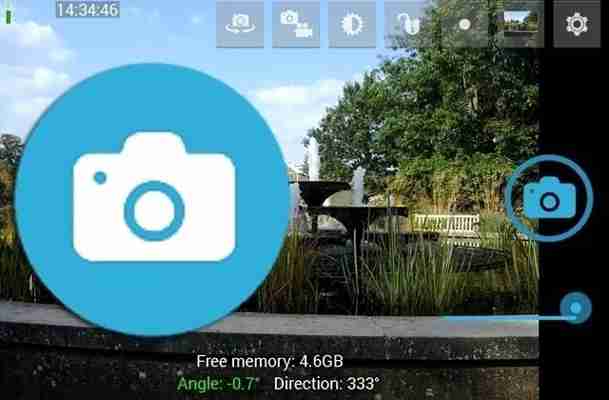
Open Camera vyniká především širokými možnostmi nastavení, ve kterých nechybí snad nic, co bychom od aplikace tohoto typu očekávali. Jedná se o open source projekt fotoaparátu, který si získal poměrně dost pozornosti a docela vysoké hodnocení. Aplikace je nabitá funkcemi, včetně přiblížení a režimů ostření, detekce tváří, automatické stabilizace a některých dalších faktorů, jako je ISO, vyvážení bílé barvy a zámek expozice (pokud hardware podporuje tyto funkce). Je k dispozici zcela zdarma bez skrytých nákupů v aplikaci, je jednoduchý a snadno ovladatelný.
Co Open Camera slibuje?
Autor Mark Harman popisuje v Obchodě Play poměrně detailně možnosti a schopnosti své aplikace. Jedná se plně vybavenou aplikaci fotoaparátu pro telefony a tablety, která je zcela zdarma.
Možnost automatické stabilizace (přesněji řečeno se jedná spíše o vyrovnání obrazu).
Přiblížení (zoom) pomocí gesta štípnutí.
Výběr zaostřovacích režimů (včetně makra, a “ručního” režimu ostření).
Stisknutím vyberte zaostřovací pole a oblast měření (oblast měření se používá k určení expozice).
Možnost detekce obličeje.
Podpora blesku, motivových programů, barevných efekty, možnost vyvážení bílé, nastavení ISO, kompenzace expozice a uzamčení expozice.
Nahrávání videa (s volitelným zvukem a podporou pro stabilizaci obrazu).
Možnost uzamčení orientace fotografií nebo videa na výšku nebo na šířku.
Podpora automatické spouště.
Automatický režim opakování s nastavitelným zpožděním.
Možnost optimalizovat uživatelské rozhraní pro leváky i praváky.
Nastavitelná funkce tlačítek pro nastavení hlasitosti (pro expozici snímku, zaostření, zoom, změnu korekce expozice, přepnutí režimu automatické stabilizace).
Volba složky pro ukládání souborů.
Zobrazení stavu baterie, času, zbývající paměti, orientace a dalších údajů na obrazovce.
Volitelné ukládání GPS souřadnic (geotagging) do fotek a videí.
Možnost vkládání data a času, případně i souřadnic do fotografií.
Podpora pro externí mikrofony (nemusí být podporovány všemi zařízeními).
Widget na plochu, který automaticky pořídí snímek po spuštění.
Malá velikost souboru.
Zcela zdarma a bez reklam. Open Source.
Jak Open Camera funguje v praxi?
Aplikaci ve verzi 1.23 jsme nainstalovali na redakční telefon Sony Xperia Z3 s oficiálním Androidem 4.4.4 KitKat. Mile překvapila velikost instalačního balíčku, který je menší než 1 MB. Po prvním spuštění se zobrazí informační okno, ve kterém jsou vysvětleny základní principy ovládání – dotekem na požadovaný bod zaostříte, klepnutím na modré kolečko pořídíte fotografii. Autor také upozorňuje, že požadavek na oprávnění přistupovat k informacím o poloze je z důvodu ukládání GPS souřadnic do fotek, jež je ve výchozím stavu vypnuté.
Stahujte: Samsung má exkluzivní apku pro pokročilé focení čtení: 1 minuta ( uložit na později ) čtení: 1 min. uloženo uložit na později 1 min. uloženo
Dialog s informacemi
Po odklepnutí se dostanete do uživatelského rozhraním sestávajícího z ovládacích prvků, rozmístěných v horní nástrojové liště, tlačítka spouště a posuvníku zoomu po pravé straně a informací v dolní části obrazovky.
Uživatelské rozhraní aplikace Open Camera
Projděme si postupně jednotlivé funkce a zobrazované údaje.
V horním řádku zcela vlevo je formou sloupcového grafu vyjádřen stav akumulátoru.
Následuje aktuální čas.
První tlačítko zleva slouží k přepínání mezi předním a zadním fotoaparátem zařízení.
Druhé tlačítko přepíná mezi pořizováním fotografií a záznamem videa. Po změně volby se zobrazí informace o parametrech – rozlišení, případně snímkovací frekvenci a datovém toku.
Třetím tlačítkem můžete nastavit kompenzaci expozice od -2 do +2 v krocích po 0,33.
Čtvrté tlačítko slouží k uzamčení expozice – v tomto módu se expozice nemění na základě jasu snímané scény.
Páté tlačítko skrývá celou sérii možností: režimy blesku, ostření, vyvážení bílé, ISO, scénické režimy a další. Blesk lze vypnout, vynutit, nechat v automatickém režimu, permanentním svícení během focení, nebo s “předbleskem” pro redukci červených očí. Ostření může být automatické, na nekonečno, makro, manuální, nebo průběžné. Vyvážení bílé lze nechat na automatu, nebo nastavit jeden ze tří módů okolního osvětlení. Scénických režimů je k dispozici rovný tucet – zaujme populární HDR.
Následují barevné efekty: mono, černobílý, negativní, solarizace, sépie, posterizace. Užitečné bude zatržítko Auto-stabilize , slibující automatické vyrovnání obrazu. Funkce je náročná na paměť, takže není k dispozici na zařízeních s nedostatkem paměti Dále je možné nastavit rozlišení snímku, rozlišení videa, časovač (1/2/5/10/15/20/30/60 sekund/2/5 minut) a zapnout dávkový režim (2x/3x/4x/5x/10x/neomezeně).
Šesté tlačítko slouží pro vstup do galerie – pokud máte k dispozici více aplikací tohoto typu, dostanete na výběr, kterou chcete použít. Vstup do galerie
Konečně sedmé a poslední tlačítko otevírá nastavení, na které se podíváme dále.
Ovládací prvky po pravé straně obrazovky slouží k pořízení snímku a přiblížení (digitální zoom). V dolní části okna jsou pak informace o volném prostoru v úložišti, náklonu a směru namíření fotoaparátu.
Subjektivně vzato je uživatelské rozhraní doslova plné možností, které můžete nastavit či změnit. Na straně druhé se nám ale tento způsob organizace nezdá ani zdaleka ideální – zatímco některé prvky obsluhují jen jednu funkci, pod jinými naleznete doslova plejádu možností, variant a nastavení.
Možnosti nastavení
Možnosti nastavení jsou pro lepší přehlednost roztříděné do několika sekcí. Jako první je zde Camera Effects, kde lze “natvrdo” zapnout pořizování fotek a videí na šířku či na výšku. Volitelně je také možné aktivovat detekci tváře, k čemuž slouží volba Face detection.
Sekce Camera Controls obsahuje některé volby, které jsme již viděli v položkách pod pátým tlačítkem. Jmenovitě je to automatická spoušť po uplynutí nastaveného času, režim sekvenčního snímání, vypnutí a zapnutí zvuku závěrky, nastavení funkce tlačítek hlasitosti, volba cílové složky, nastavení názvu souborů. V sekci On screen GUI je možné ovlivnit ovládací a informační prvky, které mají být zobrazeny na displeji.
Pod Photo and Video Settings je možné ovlivnit parametry pořizovaných fotek a videí. U fotek lze nastavit:
Rozlišení a poměr stran.
Kvalitu JPEG komprese (od 1 % do 100 % v krocích po 1 %).
Přidání “razítka” do fotografie (datum, čas, souřadnice) s volitelným uživatelským textem a velikostí písma.
U videa je možné ovlivnit:
Rozlišení a poměr stran
Vynutit 4K UHD.
Nastavit datový tok (bitrate) od 100Kbit do 100Mbit.
Nastavit snímkovací frekvenci (od 15 do 120).
Určit maximální délku záznamu.
Zapnout a vypnout zachytávání zvuku.
Výběr zdroje zvuku.
Povolit přisvětlení bleskem během natáčení.
V sekci Location Settings lze zapnout ukládání informací o zeměpisných souřadnicích a směru namíření fotoaparátu.
Poslední položky nastavení jsou: odkaz na online nápovědu, možnost přispění částkou 35 Kč na vývoj aplikace, informace o verzi a resetování nastavení.
Resumé
Aplikace Open Camera přijde vhod asi většině uživatelů, kteří rádi do podrobností nastavují parametry fotografování. Z hlediska uživatelského rozhraní si dovolíme malou výtku k celkové ergonomii, kdy autor pod část tlačítek vměstnal jen několik voleb, zatímco jiná jsou doslova přeplněná konfigurovatelnými parametry. Potěšila by také lokalizace do češtiny, která by pomohla především začátečníkům.
Jak fotí Google Pixel 6? Fotky Prahy, přírody i noční režim čtení: 4 minuty ( uložit na později ) čtení: 4 min. uloženo uložit na později 4 min. uloženo
Z hlediska kvality fotek je samozřejmě nutné konstatovat, že primárním omezovačem je v tomto směru optika a senzor fotoaparátu zařízení – s nekvalitním foťákem nezmůže mnoho ani živá voda, natož software. Jistě ale potěší poměrně široké možnosti nastavení rozlišení a komprese snímků – zatímco výchozí aplikace ze Sony Xperia Z3 pořizuje fotky velké kolem 3,5 až 4,5 MB, s Open Camerou se při nastavení 100% kvality snadno dostanete na velikost kolem 15 MB. Subjektivně jsme ale měli dojem, že i přes tento zásadní rozdíl vyznívají fotky pořízené nativní aplikací o něco věrněji, nicméně posouzení necháme v tomto směru na vás.
Kromě široké možnosti konfigurace se nám líbila například možnost vkládat přímo do snímků informace o datu, času a případně i poloze. Na Xperii Z3 jsme ale několikrát při používání zaznamenali poměrně citelné přehřívání zařízení během činnosti.
Alternativní aplikaci fotoaparátu Open Camera si nainstalovalo více než sto tisíc uživatelů a její známka v Obchodě Play je 4,2. Instalační balíček velký pouhých 607 KB můžete zdarma použít na zařízeních s Androidem 4.0.3 a novějším. Za spokojené uživatele nechme promluvit například Michala Aniola, který napsal: “Super, doporučuji všem. Vyzkoušel jsem mnoho aplikací na focení a natáčení videa, ale tahle je doopravdy nejlepší! :)” Stejně tak Petr Chocholoušek přidal ke svým pěti hvězdičkám komentář: “Konečně opravdu dobrý foťák. Zkoušel jsem hodně aplikací jako náhradu výchozího foťáku. Tato jediná mi zcela vyhovuje. Možnosti nastavení jsou uživatelsky příjemné, ukládá i na SD kartu, spolupracuje s mou alternativní galerií, žádné reklamy.”
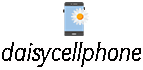



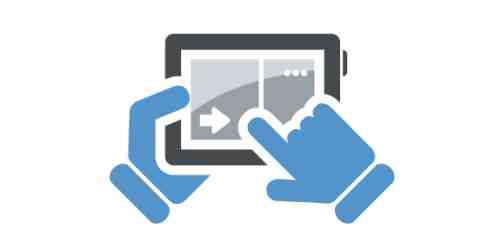







Leave A Comment